Windows 8 è fantastico. Una volta superato lo shock iniziale di avere il menu Start sostituito da una schermata Start simile a Windows Phone, ti rendi conto dell'entità dello sforzo che è stato messo nel sistema operativo per renderlo più veloce, più sicuro e più facile da usare. Ma ciò non significa che non puoi migliorarlo ulteriormente. Abbiamo già trattato alcuni dei migliori modifiche, hack e suggerimenti su Windows 8 e in questo articolo discuteremo di altri due hack basati sul registro che miglioreranno la tua esperienza con Windows 8.
MenuShowDelay
MenuShowDelay è il nome di una proprietà inIl registro di Windows 8 che imposta il tempo necessario dal momento in cui il cursore del mouse punta verso un menu fino alla visualizzazione delle voci del menu. Per impostazione predefinita, il valore di questa proprietà è impostato su 400. Con pochi passaggi, puoi cambiarlo in un valore più piccolo per far apparire i menu più velocemente.

Premi Win + Q sulla tastiera per avviare la ricerca in Windows 8. Digitare "regedit". Apparirà verso sinistra. Fare clic su di esso per avviarlo.
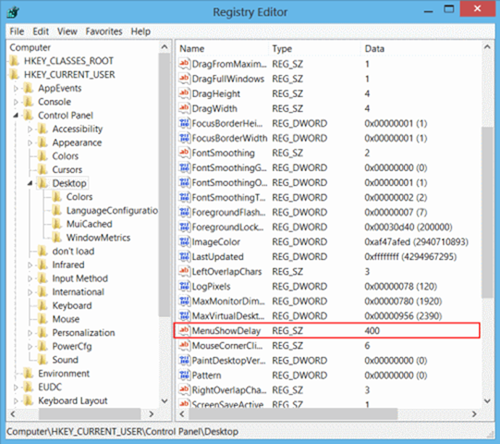
Utilizzando il menu ad albero sul lato sinistro, accedere a HKEY_CURRENT_USER> Pannello di controllo> Desktop. Clicca sul desktop. Cerca una proprietà chiamata MenuShowDelay, come mostrato nello screenshot sopra. Fai clic destro su di esso e scegli Modifica.
Nella finestra che appare, modifica "Dati valore"ad un valore tra 0-20. Questo è il tempo (in millisecondi) impiegato dal momento in cui il cursore viene posizionato su un menu fino a quando appare il menu corrispondente. Clicca OK, e quindi riavviare il computer.
MouseHoverTime
MouseHoverTime è un'altra proprietà di Windows 8Registro di sistema. Determina il tempo di attesa del sistema per visualizzare un menu a comparsa quando si passa con il mouse su un elemento. Anche il suo valore può essere cambiato in uno più piccolo per accelerare le cose. Ecco come puoi accedervi:
Ancora una volta, avvia Windows 8 Search utilizzando il pulsante Windows + Q. Cerca "regedit". Lanciarlo quando si presenta.
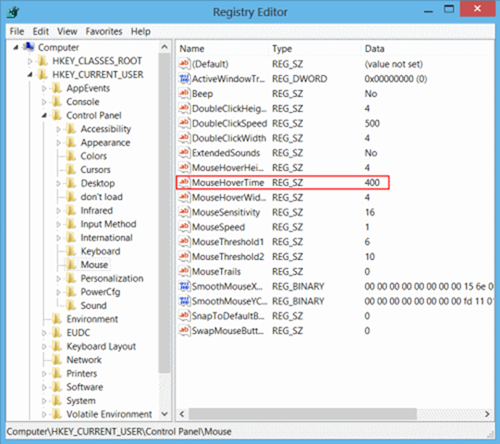
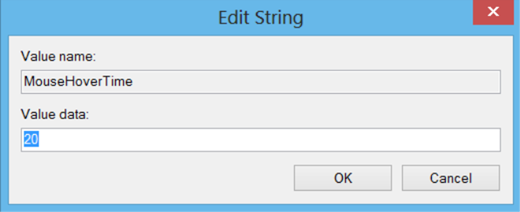
Nella finestra che appare, cambia "Dati valore"a qualcosa tra 0-20. Questo è il tempo in millisecondi che il sistema attende prima di mostrare le informazioni quando si passa il mouse sopra un elemento. Dopo aver inserito il valore, fai clic su OK e riavvia il computer.
L'ho provato sul mio notebook con Windows 8 e posso confermare che funziona. Non dimenticare di riavviare il PC.
Ti è piaciuto come hai avviato Windows 8 Search così rapidamente utilizzando il tasto Windows + il tasto di scelta rapida Q? Assicurati di dare un'occhiata al nostro elenco di 30 nuove scorciatoie da tastiera per Windows 8.













Commenti